Configura tu Sonos Roam 2
Este artículo te ayudará a empezar a configurar tu Sonos Roam 2.
Cuando desempaques tu Roam 2 por primera vez, puedes conectarlo a tu dispositivo Bluetooth y comenzar a escuchar audio de inmediato. Para conectar el Roam 2 a tu red WiFi y agruparlo con otros productos Sonos, necesitarás configurarlo usando la app Sonos para iOS o Android.
Antes de empezar
- Enciende tu Sonos Roam 2 pulsando el botón de encendido en la parte posterior o enchufándolo a la corriente con el cable USB. Roam 2 mostrará una luz verde parpadeante cuando esté listo para configurarse.
- Descarga la app Sonos para iOS o Android. La app te guiará durante el proceso de configuración.
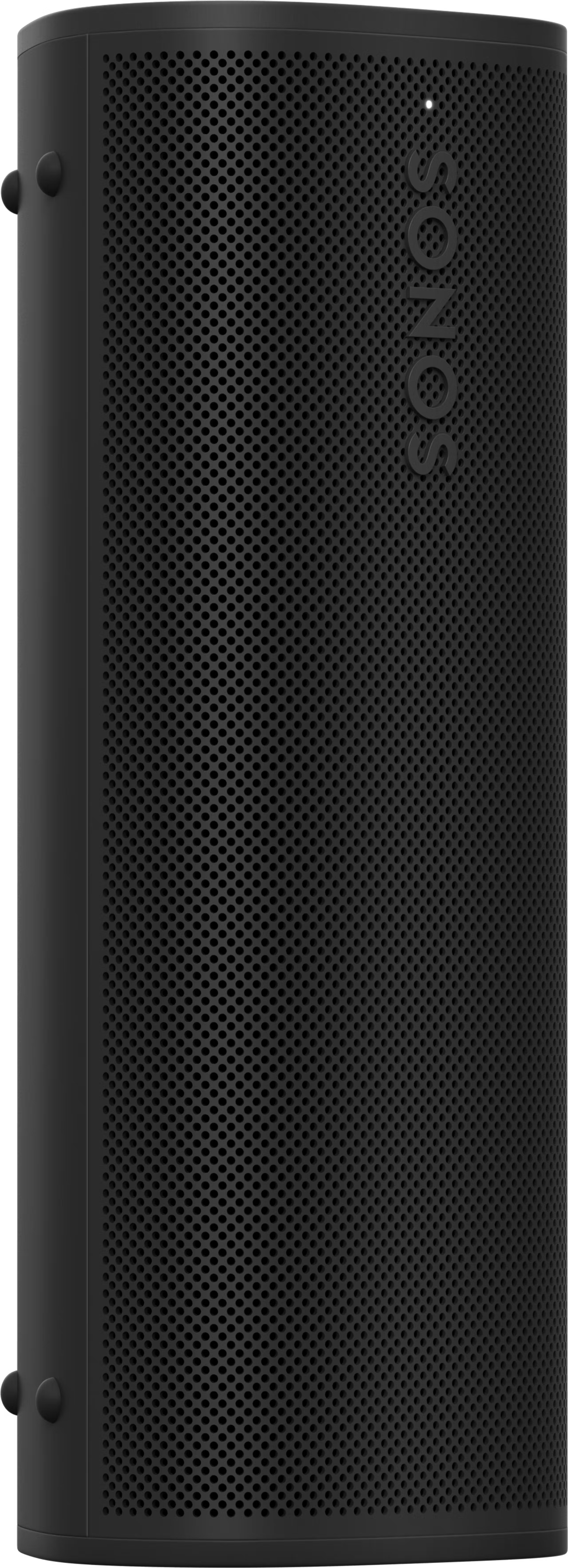
Configurar un nuevo sistema Sonos con Roam 2
- Abre la app Sonos para iOS o Android.
- Bajo Comenzar con la configuración , configura un sistema nuevo seleccionando Configurar un sistema nuevo , luego crea una cuenta Sonos o inicia sesión.
- Selecciona Añadir en el mensaje emergente que muestra tu Roam 2.
- Sigue los pasos en la app para configurar tu Roam 2 y añadir tus servicios de contenido.
Añadir Roam 2 a tu sistema Sonos existente
- Abre la app Sonos para iOS o Android.
- Ve a Ajustes y selecciona Añadir altavoz o componente.
- Sigue las instrucciones que aparecen en la app para añadir Roam 2 a tu sistema Sonos.
¿Problemas durante la configuración?
Si tu Roam 2 tiene problemas para conectarse durante la configuración, consulta nuestro artículo “Producto no encontrado” para obtener ayuda.
Puedes cambiar tu Roam 2 al modo Bluetooth en cualquier momento. Consulta nuestro artículo sobre emparejar productos Roam con Bluetooth para obtener instrucciones sobre cómo emparejar tu Roam con tus dispositivos Bluetooth.
Para obtener más información sobre Roam 2 y sus características, consulta nuestros artículos sobre cargar tus productos Roam , cambiar el audio de tu producto Roam a tus otros altavoces Sonos, y Auto Trueplay .